WordPress-Lokalisierung: Was es ist und wie man loslegt
Veröffentlicht: 2022-10-18Interessiert an WordPress-Lokalisierung, aber nicht sicher, wo oder wie Sie anfangen sollen?
Wenn Sie Ihre Website veröffentlichen, kann jeder von überall auf der Welt darauf zugreifen. Das ist das Schöne am Internet!
Aber wenn Sie Besuchern an den verschiedenen Standorten, an denen Sie tätig sind, das bestmögliche Erlebnis bieten möchten, müssen Sie Ihre Website für sie optimieren. Hier kommt die WordPress-Lokalisierung ins Spiel.
Indem Sie lernen, WordPress zu lokalisieren, können Sie optimierte Erlebnisse für Besucher schaffen, die von verschiedenen Orten und in verschiedenen Sprachen surfen.
In diesem Leitfaden erfahren Sie ausführlicher, was WordPress-Lokalisierung ist, zusammen mit einigen ihrer Vorteile für Sie und Ihre Leser.
Anschließend lernen Sie Schritt für Schritt, wie Sie WordPress mithilfe eines WordPress-Lokalisierungs-Plug-ins so effizient wie möglich lokalisieren, und Sie erhalten einige weitere allgemeine Tipps.
Was ist WordPress-Lokalisierung?
WordPress-Lokalisierung ist der Prozess der vollständigen Anpassung Ihrer WordPress-Site sowohl an die Sprache als auch an die Kultur ihrer Zielmärkte (auch „Gebietsschemas“ genannt).
Also – was bedeutet das in der Praxis? Hier sind einige der häufigsten Aspekte der Lokalisierung einer Website:
- Übersetzen des Inhalts Ihrer Website in die lokale Sprache der Benutzer.
- Anpassen Ihrer Bilder, Videos und anderer visueller Elemente an den lokalen Markt.
- Währungen in die lokale Währung der Besucher ändern.
- Umrechnung anderer Maßeinheiten in die lokalen Einheiten ( zB Pfund versus Kilogramm ).
- Anpassen von Datumsangaben, Uhrzeiten und anderen standortspezifischen Formaten.
- Berücksichtigung kultureller Unterschiede und Empfindlichkeiten, um Anstoß oder Verwirrung zu vermeiden.
- Einhaltung lokaler Gesetze und Datenschutzbestimmungen.
- Optimierung der Website-Performance, damit Besucher schnelle Ladezeiten in allen relevanten Regionen erleben.
Grundsätzlich deckt die Website-Lokalisierung alles ab, was erforderlich ist, um Besuchern an verschiedenen Orten ein großartiges Erlebnis zu bieten.
WordPress-Lokalisierung vs. WordPress-Übersetzung
Da die WordPress-Übersetzung einen so großen Teil der Lokalisierung ausmacht, verwenden viele Leute Übersetzung und Lokalisierung synonym.
Dies ist jedoch nicht ganz korrekt, da die Übersetzung nur ein Element der vollständigen Lokalisierung einer Website ist.
Es ist sicherlich wichtig, den Inhalt Ihrer Website zu übersetzen, um ein lokalisiertes Erlebnis zu bieten, aber Sie müssen auch über die einfache Übersetzung hinausgehen, wenn Sie WordPress für Ihre Besucher vollständig lokalisieren möchten.
Die Vorteile der WordPress-Lokalisierung
Die WordPress-Lokalisierung bietet viele Vorteile, darunter Vorteile für Ihre Benutzer und Vorteile für Sie.
In Bezug auf die Benutzererfahrung können Sie mit der Lokalisierung Ihre Website für Benutzer in diesem Gebietsschema optimieren. Beispielsweise kann ein Benutzer in seiner bevorzugten Sprache surfen, Preise in seiner Landeswährung sehen, mit relevanten Bildern interagieren und so weiter.
Darüber hinaus hilft Ihnen die Lokalisierung, kulturell sensibler zu sein und zu vermeiden, Ihre Besucher versehentlich zu verwirren oder zu beleidigen, was ein weiterer wichtiger Teil der Schaffung einer guten Erfahrung für sie ist.
Wenn diese Vorteile nicht ausreichen, kann Ihnen die Lokalisierung auch dabei helfen, Ihre Website auszubauen und Ihre Marketingmöglichkeiten zu verbessern.
Durch die Lokalisierung Ihrer Inhalte können Sie Ihr potenzielles Publikum erweitern, indem Sie in neue Märkte vordringen, was Ihnen hilft, Ihre globale Markenpräsenz auszubauen und Ihren Marktanteil zu steigern.
Es gibt auch direktere Wachstumsvorteile, wie z. B. die Möglichkeit, für mehrsprachige Suchanfragen in der Google-Suche zu ranken, in sozialen Medien breiter in mehreren Sprachen geteilt zu werden und so weiter.
Grundsätzlich haben Sie einen größeren Pool an potenziellen Personen, die Sie über alle Kanäle erreichen können.
Erste Schritte mit einem WordPress-Lokalisierungs-Plugin
Nachdem Sie nun mehr über die Lokalisierung und ihre Vorteile wissen, lassen Sie uns einen einfachen Weg besprechen, wie Sie mit der Lokalisierung Ihrer Website mit dem TranslatePress WordPress-Lokalisierungs-Plugin beginnen können.
Sobald Sie eine solide Grundlage haben, behandeln wir im nächsten Abschnitt einige weitere Tipps zur Lokalisierung von WordPress.
1. Installiere TranslatePress und wähle Sprachen
Installieren und aktivieren Sie zunächst das kostenlose TranslatePress-Plugin von WordPress.org.
Gehen Sie dann zu Einstellungen → TranslatePress , um die Sprachen/Gebietsschemata auszuwählen, die Sie auf Ihrer Website anbieten möchten:
- Standardsprache – die Sprache, in der der Inhalt Ihrer Website derzeit vorliegt.
- Alle Sprachen – eine oder mehrere neue Sprachen/Gebietsschemata, in die Sie den Inhalt Ihrer Website übersetzen möchten.
Wenn der Inhalt Ihrer Website beispielsweise derzeit in englischer Sprache vorliegt und Sie eine neue Version für spanischsprachige Personen in Spanien erstellen möchten, würden Sie sie wie folgt konfigurieren:
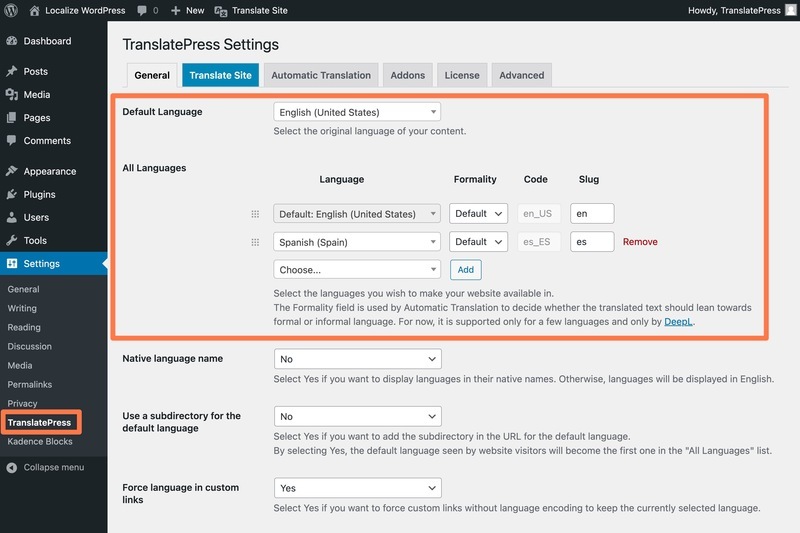
2. Übersetzen Sie Ihre Inhalte
Übersetzung ist nicht alles Lokalisierung, aber sie ist eines der wichtigsten Elemente. Bevor Sie also fortfahren, sollten Sie Ihre Inhalte in die Sprachen übersetzen, die Sie im vorherigen Schritt ausgewählt haben.
Es ist jedoch wichtig zu beachten, dass Sie Ihre Inhalte nicht Wort für Wort „übersetzen“ müssen.
Sie könnten beispielsweise die Bedeutung oder Verweise eines Textes ändern, um ihn besser an die lokale Kultur anzupassen, anstatt zu versuchen, genau dieselbe Bedeutung beizubehalten. Sie können auch andere Details ändern, z. B. die Verwendung von Kilogramm anstelle von Pfund (dazu später mehr).
TranslatePress unterstützt zwei verschiedene Übersetzungsansätze:
- Manuelle Übersetzung – Übersetzen Sie Ihre Inhalte manuell mithilfe einer visuellen Point-and-Click-Oberfläche. Sie können die Arbeit selbst erledigen oder einen Übersetzer beauftragen. Auf diese Weise können Sie eine 100-prozentige Genauigkeit sicherstellen, aber es kann zeitaufwändig sein, wenn Sie viele Inhalte haben.
- Automatische maschinelle Übersetzung – Verwenden Sie Google Translate oder DeepL, um die Übersetzungen Ihrer Website automatisch zu generieren. Dadurch können Sie viel Zeit und Mühe sparen. Obwohl maschinelle Übersetzungsdienste ziemlich gut geworden sind (insbesondere für beliebte Sprachpaare), sind sie immer noch nicht 100 % perfekt.
Sie können auch beide Ansätze kombinieren, um das Beste aus beiden Welten zu bieten. Das heißt, Sie können die maschinelle Übersetzung verwenden, um die Basisübersetzungen Ihrer Website zu generieren, diese automatischen Übersetzungen dann aber immer noch manuell über die visuelle Benutzeroberfläche verfeinern.
Wenn Sie Ihre manuellen Änderungen vornehmen, können Sie auch Bedeutung und Verweise nach Bedarf anpassen, um Ihre Inhalte besser zu lokalisieren.
Automatische Übersetzung einrichten (optional)
Wenn Sie die automatische Übersetzung verwenden möchten, können Sie dies auf der Registerkarte Automatische Übersetzung im Einstellungsbereich von TranslatePress einrichten.
Sie müssen einen API-Schlüssel von Ihrem gewählten Übersetzungsdienst generieren und diesen API-Schlüssel dann zu den TranslatePress-Einstellungen hinzufügen.
Das Plugin bietet Ihnen auch eine Funktion zur Kontrolle Ihrer Nutzung, die bei der Abrechnung hilfreich sein kann. Während TranslatePress keine zusätzlichen Gebühren für die Nutzung der maschinellen Übersetzung erhebt, müssen Sie je nach Nutzung möglicherweise Google Translate oder DeepL bezahlen (beide Dienste bieten jedoch begrenzte kostenlose Kontingente).
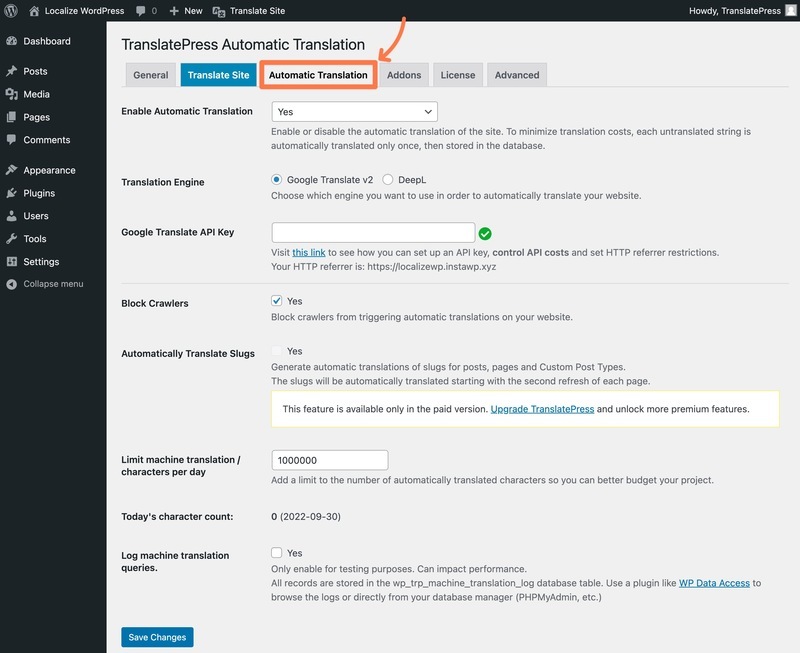
Öffnen Sie den Übersetzungseditor
Als nächstes können Sie den visuellen Übersetzungseditor öffnen:
- Wenn Sie die automatische Übersetzung verwenden , werden alle Übersetzungen Ihrer Inhalte vom Übersetzungsdienst vorausgefüllt, aber Sie können sie bei Bedarf noch bearbeiten.
- Wenn Sie die automatische Übersetzung überspringen , sind die Übersetzungen Ihrer Inhalte leer und Sie müssen sie von Grund auf neu hinzufügen.
So öffnen Sie den Übersetzungseditor:
- Öffnen Sie die Seite, die Sie übersetzen möchten, im Frontend Ihrer Website.
- Klicken Sie auf die neue Option „ Seite übersetzen “ in der WordPress-Symbolleiste.
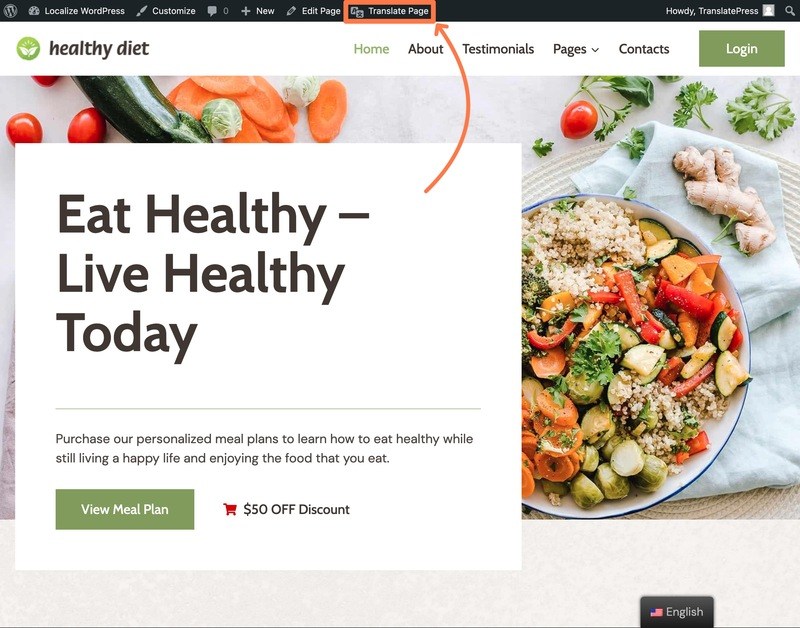
Sobald Sie sich im Übersetzungseditor befinden, funktioniert er ähnlich wie der native WordPress Theme Customizer – rechts sehen Sie eine Live-Vorschau Ihrer Website und links eine Seitenleiste.
So übersetzen Sie Inhalte:
- Bewegen Sie den Mauszeiger über den Inhalt, den Sie in der Live-Vorschau Ihrer Website übersetzen möchten.
- Klicken Sie auf das Stiftsymbol, um die Übersetzung dieses Inhalts in der Seitenleiste zu öffnen.
- Verwenden Sie die Seitenleiste, um die Übersetzung hinzuzufügen/zu bearbeiten.
- Speichern Sie Ihre Änderungen, indem Sie auf die Schaltfläche Änderungen speichern klicken oder die Tastenkombination Strg + S verwenden.
- Wiederholen Sie dies, um weitere Inhalte zu übersetzen.
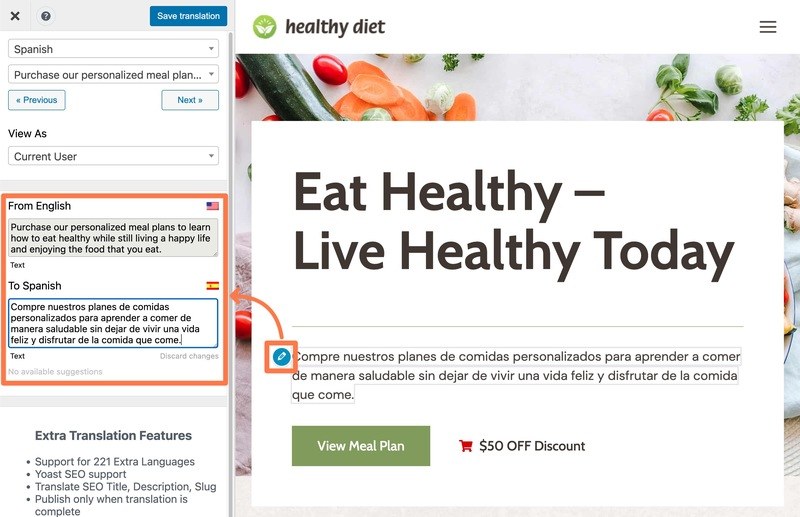
Sie können diesen Point-and-Click-Ansatz verwenden, um den gesamten Inhalt Ihrer Website zu übersetzen, unabhängig davon, ob er aus dem nativen WordPress-Editor, Ihrem Design oder anderen Plugins stammt, die Sie möglicherweise verwenden (z. B. Seitenersteller wie Elementor oder Divi).
3. Lokalisieren Sie Ihre Bilder und Videos
Wie wir bereits besprochen haben, ist die Übersetzung Ihrer Inhalte nur ein Teil der Lokalisierung von WordPress. Sie müssen auch andere Aspekte Ihrer Website berücksichtigen, einschließlich der Lokalisierung Ihrer Bilder.

Das heißt, Sie haben möglicherweise bestimmte Bilder, die Sie basierend auf der Sprache/dem Gebietsschema des Benutzers anpassen möchten.
Um Ihnen dabei zu helfen, können Sie mit TranslatePress Ihre Bilder ähnlich wie den Rest Ihrer Inhalte „übersetzen“.
Bewegen Sie im Übersetzungseditor den Mauszeiger über das Bild, das Sie lokalisieren möchten, und klicken Sie auf das Stiftsymbol. Dann können Sie die Seitenleiste verwenden, um ein anderes Bild basierend auf der Sprache des Benutzers auszuwählen. Gegebenenfalls können Sie auch den Alt-Text und den Titel des Bildes übersetzen.
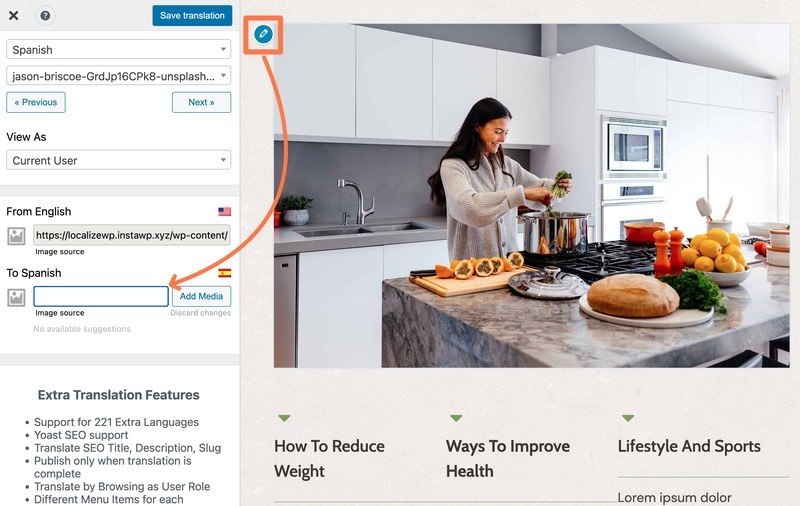
4. Fügen Sie einen Sprach-/Gebietsschemaumschalter hinzu
Schließlich möchten Sie eine Frontend-Option hinzufügen, damit die Besucher Ihrer Website ihre bevorzugten Sprachen und/oder Gebietsschemata auswählen können.
Standardmäßig fügt TranslatePress einen schwebenden Sprachumschalter in der unteren rechten Ecke Ihrer Website hinzu. Es steht Ihnen jedoch frei, diesen schwebenden Umschalter an eine andere Position zu verschieben oder eine andere Platzierung zu verwenden, z. B. indem Sie ihn zu Ihrem Navigationsmenü hinzufügen oder ihn manuell mit einem Shortcode platzieren.
Sie finden die Sprachumschalter-Einstellungen, indem Sie zu Einstellungen → TranslatePress gehen und nach unten zum Abschnitt Sprachumschalter scrollen.
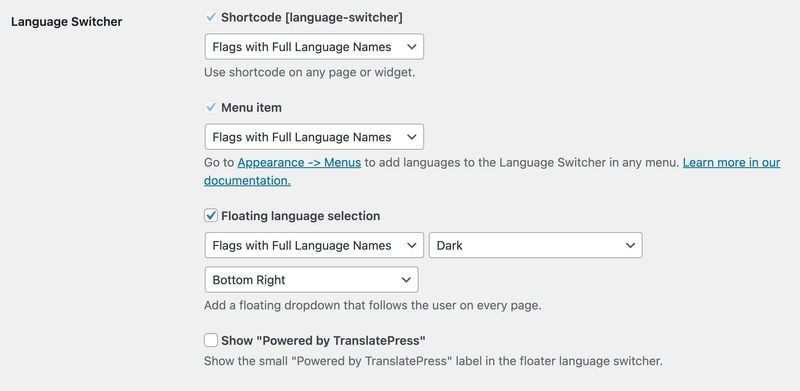
8 weitere Tipps zur effektiven Lokalisierung von WordPress
Während TranslatePress Ihnen bei der WordPress-Übersetzung und einigen anderen Lokalisierungsdetails (z. B. Bildern) helfen kann, sollten Sie auch einige andere WordPress-Lokalisierungstaktiken in Betracht ziehen.
Lassen Sie uns einige andere Tipps durchgehen, um WordPress vollständig zu lokalisieren.
1. Optimieren Sie die Website-Leistung für verschiedene geografische Gebiete
Wenn Sie Zielgruppen in verschiedenen Regionen ansprechen möchten, ist es wichtig, dass Ihre WordPress-Site für alle Besucher schnell geladen wird, selbst wenn sie von verschiedenen Kontinenten aus surfen.
Neben der allgemeinen WordPress-Geschwindigkeitsoptimierung ist eine der besten Möglichkeiten, schnelle globale Ladezeiten zu erreichen, die Verwendung eines Content Delivery Networks (CDN).
Ein CDN funktioniert, indem es den Inhalt Ihrer Website auf einem globalen Netzwerk von Servern zwischenspeichert, wodurch Besucher den Inhalt von dem Serverstandort herunterladen können, der ihnen am nächsten ist. Da sich die physische Entfernung immer noch auf die Ladezeiten auswirkt, bedeutet dies, dass Benutzer von schnelleren Ladezeiten profitieren können, egal von wo aus sie surfen.
Für die einfachste Möglichkeit, Ihre Website zu optimieren und ein CDN einzurichten, können Sie das WP Rocket-Plugin und den RocketCDN-Dienst verwenden.
2. Fügen Sie einen Währungsumschalter hinzu (falls zutreffend)
Wenn Sie physische Produkte, digitale Produkte und/oder Dienstleistungen verkaufen, ist ein weiterer wichtiger Aspekt der Lokalisierung die Bereitstellung von Preisen in den lokalen Währungen Ihrer Besucher.
Sie werden dies auf so ziemlich jeder Website sehen, die Produkte in mehreren Märkten verkauft – hier ist ein Beispiel von Agoda, einer Reisebuchungsseite:
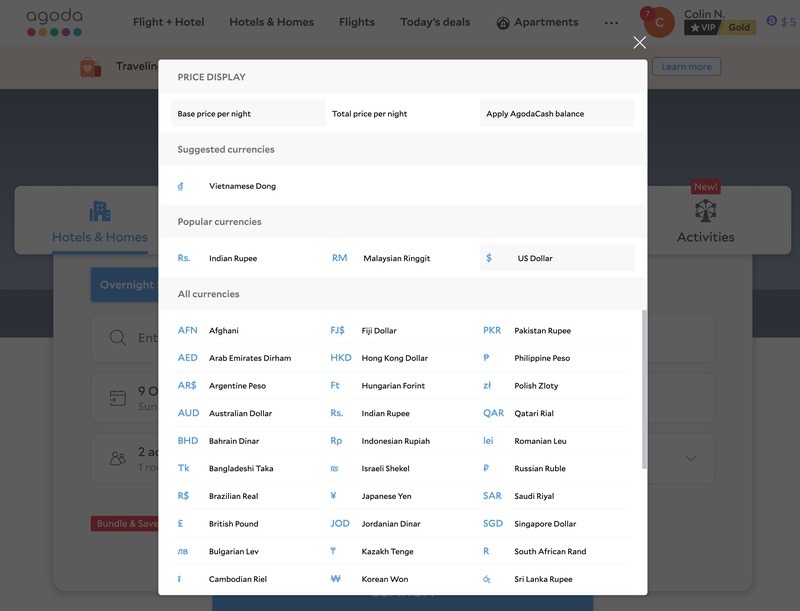
Es gibt zwei Möglichkeiten, wie Sie dies tun können:
- Umgerechnete Preise in der Landeswährung des Besuchers anzeigen, aber trotzdem in der Originalwährung berechnen . Angenommen, Sie akzeptieren normalerweise Zahlungen in USD. Sie könnten Ihren EU-Kunden aus Gefälligkeit umgerechnete Preise in Euro anzeigen, die tatsächlichen Zahlungen aber dennoch in USD abwickeln. Dies ist die einfachste Option, da Sie immer noch nur mit einer Währung umgehen müssen.
- Umgerechnete Preise anzeigen UND Zahlungen in dieser Währung abwickeln . Während dieser Ansatz für Besucher angenehm ist, da sie potenzielle Währungsumrechnungsgebühren ihres Kreditkartenanbieters vermeiden können, erhöht er die Komplexität für Sie, da Sie jetzt mit mehreren Währungen umgehen müssen. Zahlungsanbieter wie Stripe erleichtern jedoch in der Regel die Handhabung mehrerer Währungen und können auch automatische Umrechnungen für Sie durchführen ( allerdings gegen eine Gebühr ).
Damit Kunden ihre bevorzugte Währung auswählen können, können Sie Ihrer Website mithilfe eines Währungsumschalter-Plugins einen Frontend-Währungsumschalter hinzufügen. WOOCS ist eine der beliebtesten Optionen, obwohl es viele andere hochwertige Währungswechsler-Plugins gibt.
Wenn Sie WP Rocket verwenden, um die Leistung Ihrer Website zu optimieren, stellen Sie sicher, dass Sie ein WP Rocket-kompatibles Währungsumschalter-Plugin auswählen – sehen Sie sich hier einige Optionen an.
3. Passen Sie die Maßeinheiten an
Neben Währungen möchten Sie auch andere gängige Maßeinheiten anpassen. Hier sind einige Beispiele:
- Pfund gegen Kilogramm
- Kilometer gegen Meilen
- Zentimeter gegen Zoll
- Usw.
Wenn eine Version Ihrer Website auf Besucher in den USA ausgerichtet ist, müssen Sie im Grunde wahrscheinlich die Maßeinheiten anpassen, wenn Sie für die meisten anderen Länder der Welt lokalisieren möchten!
4. Passen Sie Datums- und Zeitformate an
Verschiedene Standorte verwenden möglicherweise unterschiedliche Formate für Datum und Uhrzeit, was zu Verwirrung führen kann, wenn Sie sich nicht die Zeit nehmen, diese Formate zu lokalisieren.
Ist beispielsweise der 12.02.2022 der „12. Februar 2022“ oder der „2. Dezember 2022“? Ohne die richtige Lokalisierung könnten Ihre Besucher verwirrt sein.
Für Daten, die von WordPress stammen (z. B. das Veröffentlichungsdatum eines Beitrags), passt TranslatePress das Datumsformat automatisch an, indem es die in WordPress integrierte Lokalisierungsfunktion wp_date() verwendet.
Wenn Sie jedoch ein Datum manuell einfügen (z. B. indem Sie es in den Editor schreiben), müssen Sie daran denken, das Datumsformat zu lokalisieren, wenn Sie diesen Inhalt übersetzen.
5. Inhalte an kulturelle Normen anpassen
Dieser ist ziemlich weit gefasst, aber es ist wichtig, sich daran zu erinnern, dass Benutzer an verschiedenen Orten unterschiedliche kulturelle Normen haben können.
Daher können Inhalte, die für Besucher in einer Sprache/einem Gebietsschema gut funktionieren, für Besucher, die ihre lokalen Versionen Ihrer Website durchsuchen, verwirrend oder sogar anstößig sein.
Bei Bedarf können Sie den Inhalt/die Bedeutung des Textes ändern, wenn Sie ihn in TranslatePress „übersetzen“.
6. Ändern Sie bei Bedarf Ihre Schriftart
Unterschiedliche Sprachen können unterschiedliche Zeichen verwenden, entweder weil die Sprache ihre eigenen eindeutigen Zeichen verwendet oder sie dem lateinischen Alphabet Variationen hinzufügt.
Nicht alle Schriftarten unterstützen diese unterschiedlichen Zeichen, was für Besucher, die in bestimmten Sprachen surfen, zu unterdurchschnittlichen oder sogar fehlerhaften Erfahrungen führen kann.
Um dies zu beheben, ist es wichtig sicherzustellen, dass die Schriftarten, die Sie für Ihre Website ausgewählt haben, alle Sprachen und Gebietsschemas, die Sie anbieten möchten, vollständig unterstützen.
Um die Unterstützung von Schriftarten zu überprüfen, können Sie Tools wie den CharSet Checker von Alphabet oder den Font Validator von Underware verwenden.
Wenn Sie Google Fonts verwenden, verfügt die Google Fonts-Website auch über eine Funktion, mit der Sie Schriftarten auswählen können, die verschiedene Sprachen/Zeichensätze unterstützen ( und eine Vorschau dieser Sprachen anzeigen ).
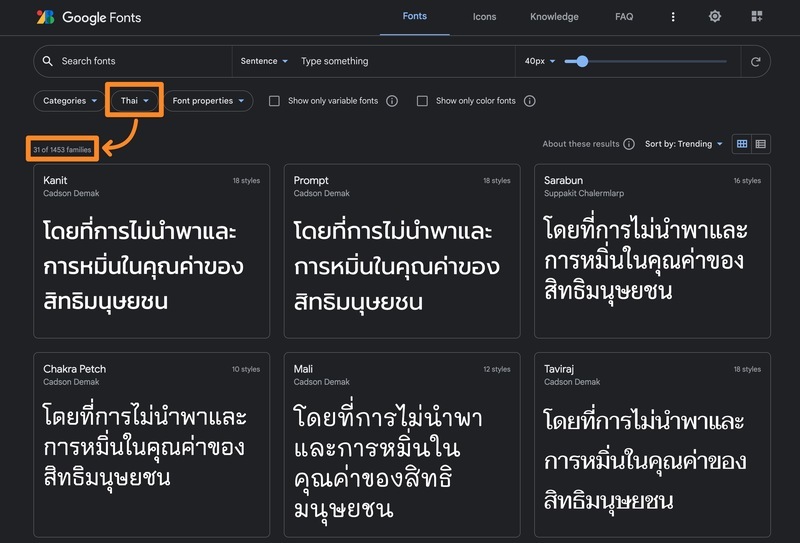
7. Überprüfen Sie Ihre Symbol-/Emoji-Nutzung
Symbole und Emojis sind eine großartige Möglichkeit, Ihren Inhalten etwas Würze zu verleihen. Sie können jedoch Lokalisierungsprobleme verursachen, da die Formatierung in verschiedenen Ländern unterschiedlich sein kann oder sie von verschiedenen Gebietsschemata einfach unterschiedlich interpretiert werden.
Sie haben beispielsweise ein Pfeil-Emoji, das nach rechts zeigt und gut für von links nach rechts verlaufenden Text geeignet ist. Wenn Sie Ihre Website jedoch auch in einer Sprache mit rechts-nach-links-Text anbieten, kann dieses Emoji plötzlich keinen Sinn mehr ergeben (oder zu Verwirrung führen).
Um dies zu beheben, denken Sie darüber nach, ob eines Ihrer Symbole oder Emojis an verschiedenen Orten unterschiedlich interpretiert werden könnte. Wenn Sie glauben, dass dies der Fall sein könnte, können Sie sie entweder entfernen oder basierend auf dem Standort eines Benutzers ändern.
8. Verwenden Sie verschiedene Testimonials
Wenn Ihre Website Kundenreferenzen enthält, sollten Sie darüber nachdenken, die Referenzen für den Standort jedes Besuchers zu lokalisieren, um sie effektiver zu machen.
Beispielsweise könnten Sie Besuchern aus den USA Erfahrungsberichte von Kunden aus den USA und Besuchern aus Spanien Erfahrungsberichte von spanischen Kunden zeigen.
Um dies zu erreichen, sollten Sie in der Lage sein, Ihre Inhalte einfach mit TranslatePress zu „übersetzen“. Aber anstatt den Inhalt Wort für Wort zu übersetzen, würden Sie ein anderes Zeugnis basierend auf der Sprache des Benutzers hinzufügen.
Einpacken
Wenn Sie Besucher an mehreren Orten erreichen möchten, ist es wichtig zu lernen, wie man WordPress lokalisiert, damit Sie das bestmögliche Erlebnis für alle Ihre Besucher schaffen können.
Es wird nicht nur ein besseres Benutzererlebnis schaffen, sondern auch Ihren potenziellen Marktanteil erweitern, Ihre globale Markenpräsenz ausbauen und Ihnen helfen, mehr Menschen in Suchmaschinen und sozialen Medien zu erreichen.
Die Übersetzung des Inhalts Ihrer Website ist einer der wichtigsten Teile der WordPress-Lokalisierung. Denken Sie jedoch daran, dass die Lokalisierung über die reine Übersetzung hinausgeht und dass Sie auch andere Aspekte wie visuelle Darstellungen, Währungen, Maßeinheiten, Formate, kulturelle Besonderheiten, Website-Performance usw. berücksichtigen sollten.
Befolgen Sie das obige Tutorial, um Ihre WordPress-Website so einfach wie möglich zu lokalisieren, und Sie können im Handumdrehen davon profitieren.
